Java 运行环境的安装、配置与运行
(一)SDK 的下载与安装
1. 机器要求
Java 对机器运行要求不高。下面给出的是基于Windows 平台的机器要求。
硬件要求:CPU PII 以上,64M 内存,1OOM 硬盘空间即可。
软件要求:Windows98/Me/XP/NT/2000,IE 5 以上。
2. 下载SDK
为了建立基于SDK 的Java 运行环境,需要先下载Sun 的免费SDK 软件包。SDK 包含了一整套开发工具,其中包含对编程最有用的是Java 编译器、Applet 查看器和Java 解释器。
在浏览器中输入http://java.sun.com/,在页面的“Download jdk-8u20-windows-x64.exe ”栏可以选择下载 jdk-8u20-windows-x64.exe 软件包。有两种选择:一种是在线安装“Windows Installation”;一种是离线安装“Windows Offline Installation”。
3. 安装SDK
运行下载的“jdk-8u20-windows-x64.exe”软件包,可安装SDK,在安装过程中可以设置安装路径及选择组件,系统默认的安装路径为C:\jdk-8u20-windows-x64.exe(这里选择E 盘),默认的组件选择是全部安装。


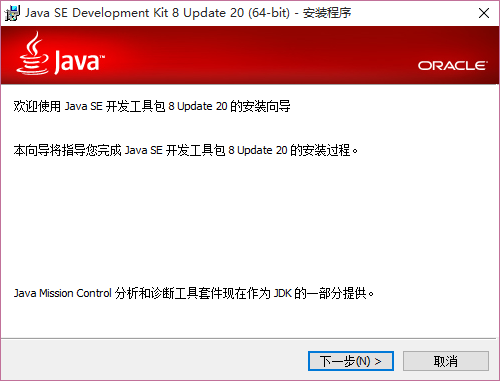
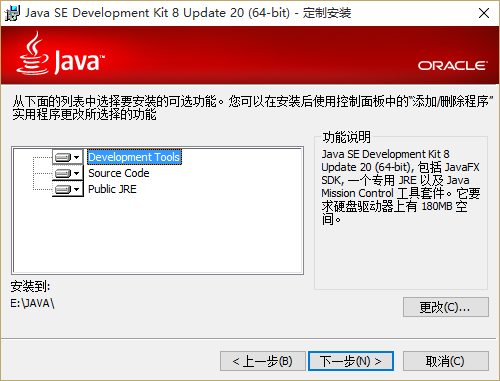
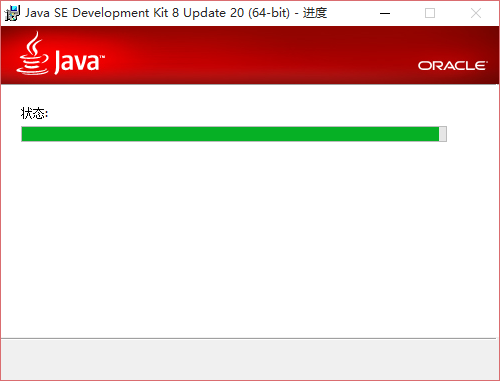
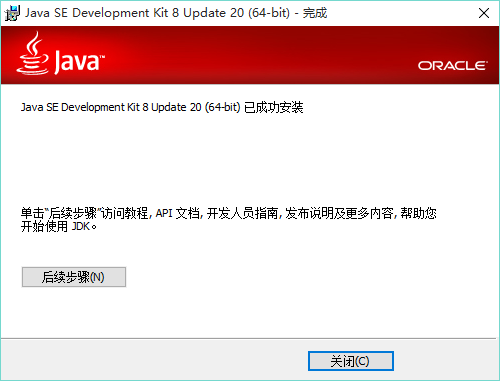
4. SDK 中的主要文件夹和文件
安装成功后,E:jdk-8u20-windows-x64.exe 中的文件和子目录其中,bin 文件夹中包含编译器(javac.exe)、解释器(javac.exe)、Applet 查看器(appletviewer.exe)
5. 等可执行文件
(二)设置环境变量
SDK 中的工具都是命令行工具,需要从命令行即MS-DOS 提示符下运行它们。很多人可能会不
习惯,但这是Sun 特意采取的策略,为的是把精力更多地投入到Java 语言本身而不是花在开发工具上。
为了能正确方便的使用SDK,可手工配置一些Windows 的环境变量,Windows 98 与Windows/xp/NT/2000 的配置略有不同。下面以Windows/xp/NT/2000为例说明相关配置。
1. 设置Windows XP/NT/2000
¨ 在桌面“我的电脑”图标上单击右键,选择“属性”菜单,将出现系统特性设置界面
¨ 在“高级”选项卡中单击“环境变量”按钮。将出现“环境变量”设置界面
¨ 在“系统变量”框中选择“Path”,然后单击“编辑”按钮,在出现的“编辑系统变量”对话框中,
¨ 在“变量值”栏的命令前添加“E:\JAVA\bin;”命令
¨ 用同样方法设置环境变量“classpath”,其值为“E:\j2sdk1.4.2_01\lib;”命令。
¨ 设置完成后,单击“开始”→“所有程序”→“附件”→“命令提示符”打开DOS 窗口,在命令提示符下输入“java”或“javac”,回车后,如果出现其用法参数提示信息,则安装正确
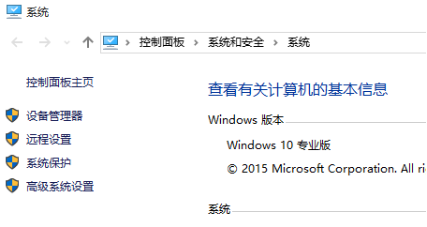

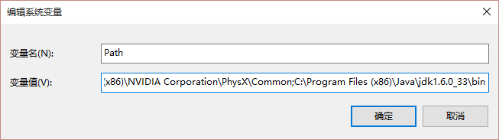
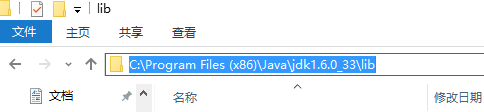
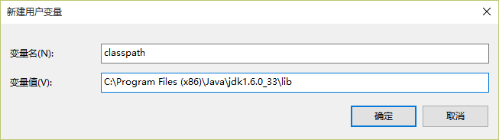
2. 设置DOS 起始位置
为了在打开DOS 窗口时可以直接进入包含你开发的java 程序的路径下,下面以Windows 10为例说明设置过程。
¨ 首先建立一个存放java 源程序的路径和文件夹,如将实验中建立的java 源程序都存放在为“e:\java\程序”文件夹中。
¨ 单击“开始”→“所有程序”→“附件”→“命令提示符”,选择“命令提示符”选项右击,
¨ 在出现的下拉菜单中选择“属性”菜单,将打开“命令提示符 属性”对话框,如图1.11 所示。
¨ 在“命令提示符 属性”对话框中选择“快捷方式”选项,在“起始位置”栏输入“d:\”,单击“确定”按钮。
进行了上面的设置后,打开DOS 窗口时将直接进入“d:\>”路径下。
如果没有进行上述设置,可使用DOS 命令,直接输入“d:\”按回车进入到d盘。

(三)编写、编译Java 源程序
在D盘新建Java文本文件时,对其扩展名进行更改后会出现如下图所示的提示信息,选择是选项。
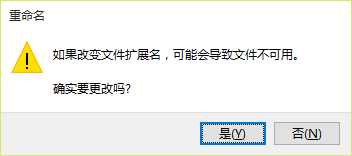
1. 打开一个纯文本编辑器,键入如下程序:
public class Hello {
public static void main(String args[]) {
System.out.println("Hello,welcome!");
}
}2. 将文件命名为Hello.java,保存为文本文件格式文件,注意保存文件的路径。根据前面环境变量的设置,Hello.java 应该保存在“d:\>”的路径下。
(四)编译Java 源程序
Java 源程序编写后,要使用Java 编译器(javac.exe)进行编译,将Java 源程序编译成可执行的程序代码。Java 源程序都是扩展名为 .java 的文本文件。编译时首先读入Java 源程序,然后进行语法检查,如果出现问题就终止编译。语法检查通过后,生成可执行程序代码即字节码,字节码文件名和源文件名相同,扩展名为 .class。
1. 打开命令提示符窗口(MS-DOS 窗口)进入Java 源程序所在路径。
2. 键入编译器文件名和要谝译的源程序文件名。javac Hello.java
3. 按回车键开始编译(注意:文件名H 要大写,否则运行会出问题)。
如果源程序没有错误,则屏幕上没有输出,键入 “dir”按回车键后可在目录中看到生成了一个同名字的.class 文件“Hello. class”。否则,将显示出错信息。
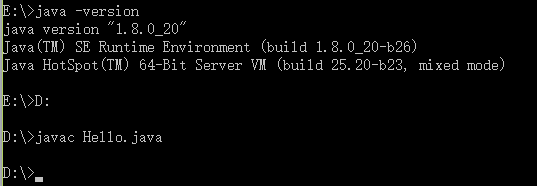


(五)运行Java 程序
使用Java 解释器(java.exe)可将编译后的字节码文件Hello.class 解释为本地计算机代码。在命令提示符窗口或MS-DOS 窗口键入解释器文件名和要解释的字节码文件名java Hello,按回车键即开始解释并可看到运行结果。

Java 运行环境的安装、配置与运行相关推荐
- 番外篇:因为一个固态导致的——系统重装与JAVA软件环境下载安装配置
第一步:拆机改装 最近想换个固态硬盘提提速度,就买了个,然后拧下后盖螺丝,将键盘盖拿下,中间有两个根线连着把扣打开就可以了,将新的固态硬盘装到原本的机械硬盘的地方,又买了个光驱托盘改装位将光驱位装上了 ...
- Linux开发环境搭建之Java开发环境JDK安装配置
2019独角兽企业重金招聘Python工程师标准>>> 这几天国产的Linux系统deepin15.5正式版发布了,基本上处于稳定了,受不了win10的各种卡顿和系 统封闭不能修改的 ...
- 从零基础到导入运行Java版坦克大战游戏项目 第一节(Java JDK的下载安装配置)
作为TIOBE榜上有名的热门编程语言之一,Java往往是众多初学者与诸多高校重点关注的课程,在编程界占据着举足轻重的地位:笔者作为一枚大二的Java学习者,个人认为从最开始就先修习编程语言的语法然后才 ...
- tomcat服务器运行环境,win7怎么配置Tomcat服务器环境|win7系统配置Tomcat服务器环境的方法...
许多用户询问说win7旗舰版系统怎么配置Tomcat服务器环境?tomcat是什么?它一款轻量级免费开源的Web服务器,我们再使用tomcat时,最好配置一下环境变量.很多新手用户不知道怎么配置 ...
- java中的adt安装配置,Android SDK 2.3与Eclipse最新版开发环境搭建
一.背景和准备 1.Android 简介 Android是谷歌于2007年11月5日宣布的基于Linux平台的开源手机操作系统的名称,该平台由操作系统.中间件.用户界面和应用软件组成,号称是首个为移动 ...
- JAVA环境的安装配置
作者有话说: 安装JAVA的环境是需要配置系统环境的,记住你自己的JAVA环境放在那里是有必要的,然后也不要怕,我学习安装JAVA的时候总担心系统环境变量的配置如果配置错了电脑会不会坏啊,这样的,在这 ...
- Win10下Eclipse运行环境的安装
本文记录Win10下Eclipse运行环境的安装过程. 一.软件下载 软件下载网址:https://www.eclipse.org/downloads/.打开该网址后显示界面如下: 该界面中,点击右面 ...
- 配置计算机系统doc,软件运行环境及计算机配置要求.doc
文档介绍: 软件运行环境及计算机配置要求财政数据采集系统(2007版)操作手册目录一软件运行环境及计算机配置要求............................................ ...
- Linux环境HBase安装配置及使用
Linux环境HBase安装配置及使用 1. 认识HBase (1) HBase介绍 HBase = Hadoop database,Hadoop数据库 开源数据库 官网:hbase.apache.o ...
- Linux环境下安装配置Hadoop教程
Linux环境下安装配置Hadoop教程 在Linux环境下,安装配置Hadoop教程. 准备工作 1.VMware虚拟机 2.Linux环境:CentOS 7 3.远程登陆:Xshell 6 &am ...
最新文章
- P4269 [USACO18FEB]Snow Boots G
- 实验楼项目课学习笔记-jQuery翻转拼图游戏
- 李宏毅深度学习——Tips for Deep Learning
- Matplotlib绘图库初探
- Bootstrap简介、下载bootstrap及引入文件说明、响应式容器和满屏容器、栅格系统
- 传百度最高决策层Estaff成员王路将离职,官方暂未回应...
- idea2020不显示光标所在位置的方法名
- pgAdmin III 导出excel数据
- 山东大学软件学院计算机组成原理课程设计实验四
- 扩展模块已停止工作怎么解决_菲尼克斯Phoenix控制器电源模块维修检测免费
- asp.net WebResource.axd请求报404错误
- 移动端中的vMin和vMax
- Can not import avx core while this file exists
- python列表del_python删除列表元素的三种方法(remove,pop,del)
- C++——输入、输出和文件
- 【deepin】安装与设置win10独立双系统 - 战神Z7-SL7S3安装deepin15.11,并双屏显示
- html设置只在最后一页显示页脚,在Word里怎么设置页脚只在最后一页显示?
- LitsModer —— 开发日志(上)
- 【架构师必知必会系列】系统架构设计需要知道的5大精要(5 System Design fundamentals)...
- pixfllow光流传感器数据获取及悬停程序编写
